win10 更换激活码 Windows10系统如何更换产品密钥步骤
在使用Windows10操作系统的过程中,有时我们可能会遇到需要更换激活码的情况,无论是由于购买了新的产品密钥,还是因为旧的密钥过期或无效,更换激活码是一个必要的步骤。Windows10系统如何进行激活码的更换呢?下面将介绍一下详细的步骤。
Win10改产品密钥更换版本:只支持低版本向高版本转换,不支持高版本降低到低版本。
密钥:
Win10专业版通用产品密钥:VK7JG-NPHTM-C97JM-9MPGT-3V66T W269N-WFGWX-YVC9B-4J6C9-T83GX
Win10专业工作站版通用产品密钥:DXG7C-N36C4-C4HTG-X4T3X-2YV77
Win10专业教育版通用用品密钥:8PTT6-RNW4C-6V7J2-C2D3X-MHBPB
Win10企业版通用产品密钥:NPPR9-FWDCX-D2C8J-H872K-2YT43
操作方法如下:
1、点击开始菜单,进入【设置】;
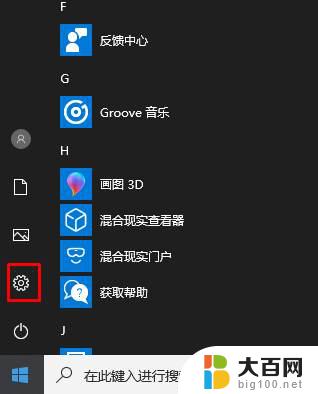
2、接下来在设置中,点击【更新和安全】选项,如下图
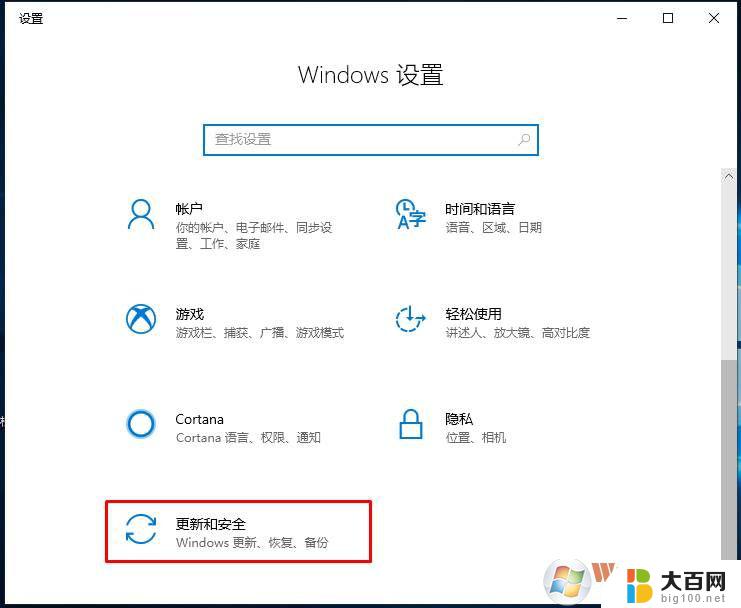
3、点击激活,然后在右侧点击【更改产品密钥】;
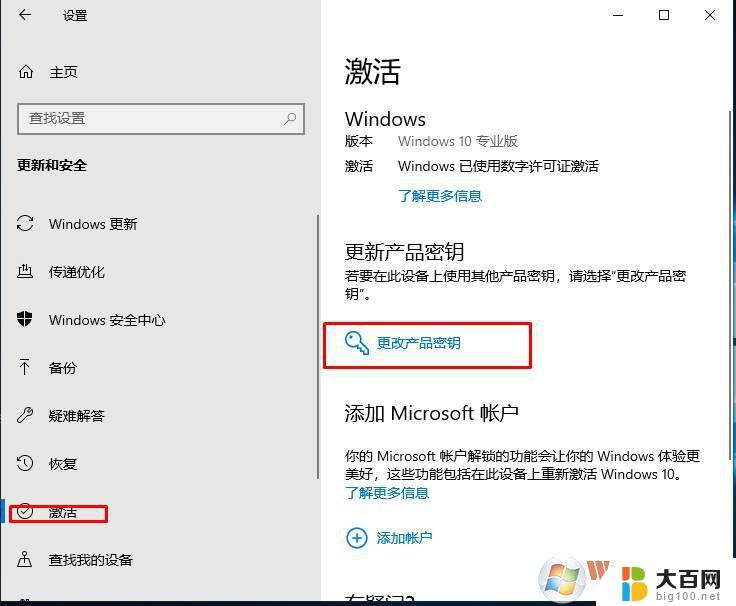
4、这时需要输入对应手win10版本密钥,然后等待系统验证。如下图所示:
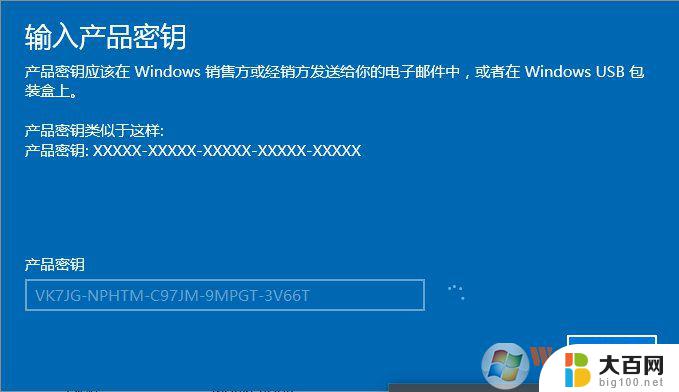
5、安装密钥通过系统验证后,会提示我们"升级你的Windows版本"。我们点击"开始升级"按钮, 如下图所示:
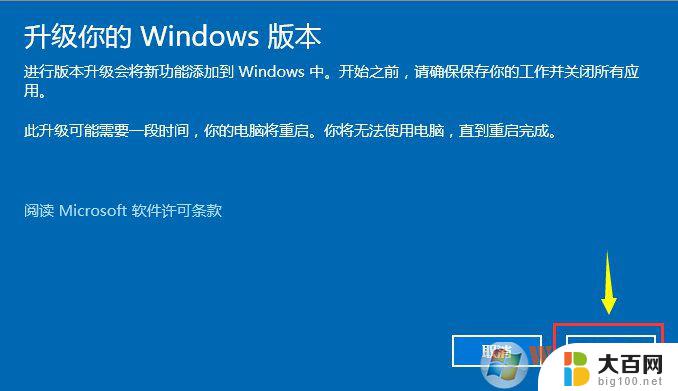
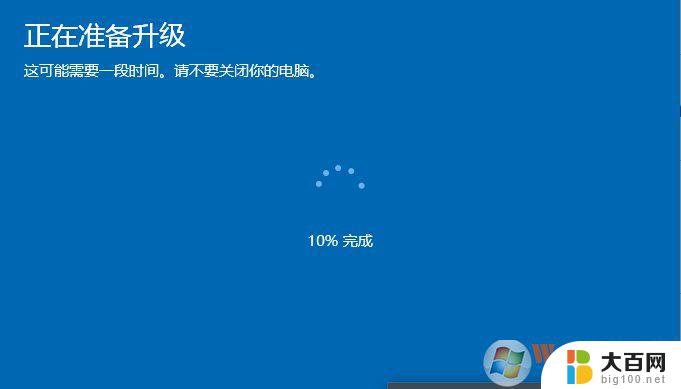
7、升级完成后会提示我们"版本升级已完成",如下图所示:
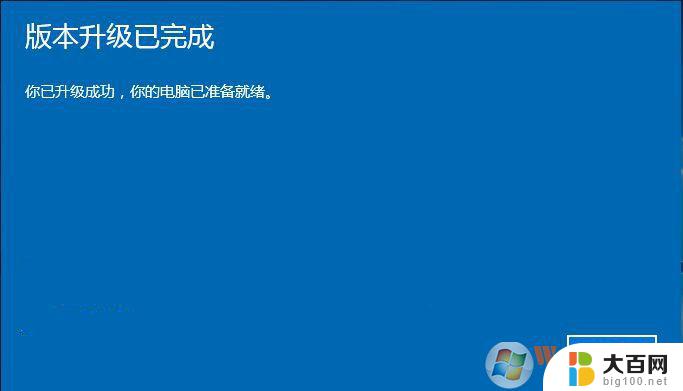
以上就是Win10更换激活码的全部内容,如果你遇到了这个问题,不妨试试小编提供的方法来解决,希望对大家有所帮助。
win10 更换激活码 Windows10系统如何更换产品密钥步骤相关教程
- windows10激活更改产品密钥 Win10如何更改激活密钥
- win10更改产品密匙 Windows10系统产品密钥更换方法
- win10系统没有激活码怎么办 无需产品密钥激活win10系统
- windows无密钥激活 win10系统没有产品密钥如何激活
- windows10教育版的产品密钥 win10教育版激活密钥 2021最新
- 怎么查看win10激活密钥 如何查看本机Win10系统的激活码和激活密钥步骤
- win10更改激活码 Win10如何修改激活密钥
- windows没激活没法换桌面 未激活的Win10更换桌面背景的步骤
- win10专业版产品密钥大全 2021专业版win10激活密钥大全
- 查看windows10的激活密钥 本机Win10系统激活码和激活密钥的查看方法
- win10c盘分盘教程 windows10如何分区硬盘
- 怎么隐藏win10下面的任务栏 Win10任务栏如何隐藏
- win10系统文件搜索功能用不了 win10文件搜索功能无法打开怎么办
- win10dnf掉帧严重完美解决 win10玩地下城掉帧怎么解决
- windows10ie浏览器卸载 ie浏览器卸载教程
- windows10defender开启 win10怎么设置开机自动进入安全模式
win10系统教程推荐
- 1 windows10ie浏览器卸载 ie浏览器卸载教程
- 2 电脑设置 提升网速 win10 如何调整笔记本电脑的网络设置以提高网速
- 3 电脑屏幕调暗win10 电脑屏幕调亮调暗设置
- 4 window10怎么一键关机 笔记本怎么使用快捷键关机
- 5 win10笔记本怎么进去安全模式 win10开机进入安全模式步骤
- 6 win10系统怎么调竖屏 电脑屏幕怎么翻转
- 7 win10完全关闭安全中心卸载 win10安全中心卸载教程详解
- 8 win10电脑怎么查看磁盘容量 win10查看硬盘容量的快捷方法
- 9 怎么打开win10的更新 win10自动更新开启教程
- 10 win10怎么关闭桌面保护 电脑屏幕保护关闭指南